Windows 11 ビルド 23619 では、携帯電話から写真にアクセスするための新機能が追加されています

- Windows 11 ビルド 23619 では、Snipping Tool を使用して Android スマートフォンから写真にアクセスして編集することが簡単になります。
- Entra ID を使用しているユーザー向けに、[スタート] メニューに Microsoft Teams からの今後の会議を表示できるようになりました。
- このフライトではいくつかの修正も公開されており、いくつかの既知の問題が含まれています。
2024 年 1 月 18 日、Microsoft はWindows Insider Programの開発チャネルで Windows 11 ビルド 23619 のロールアウトを開始しました。これは小規模なアップデートですが、新機能とさまざまな修正が導入されています。
公式ノートによると、ビルド 23619 では、携帯電話をコンピュータに接続して、最新の写真にアクセスして編集できる機能が導入されています。スニッピングツール。この新しいエクスペリエンスは、新しい「モバイル デバイスの管理」アプリ (クロスデバイス エクスペリエンス ホスト) を通じて実現できます。このアプリは、「モバイル デバイス」ページで構成する必要があります。
さらに、Windows 11 ビルド 23619 では、スタート メニューも更新され、Microsoft Teams からの今後の会議がスタート メニューの「推奨」セクションに表示されます。
この更新により、ファイル エクスプローラー、タスク マネージャー、およびナレーターに対していくつかの修正が利用可能になります。
Windows 11 ビルド 23619 の新機能
これらは、開発チャネルの Windows 11 の 1 月 18 日のアップデートで新たに追加された機能と変更点です。
携帯電話から写真に素早くアクセス
ビルド 23619 以降では、携帯端末から新しい写真やスクリーンショットが利用可能になったときに通知を受け取るようにシステムを設定できるようになりました。 Snipping Tool アプリを使用してアクセスして編集できます。
この機能を設定するには、設定 > を開く必要があります。 Bluetooth とデバイス > モバイル デバイスを選択し、「デバイスの管理」 ボタンをクリックすると開きます。新しい「モバイル デバイスの管理」 アプリ

Android スマートフォンを接続すると、Snipping Tool を使用して最新の写真にすぐにアクセスして編集できます。
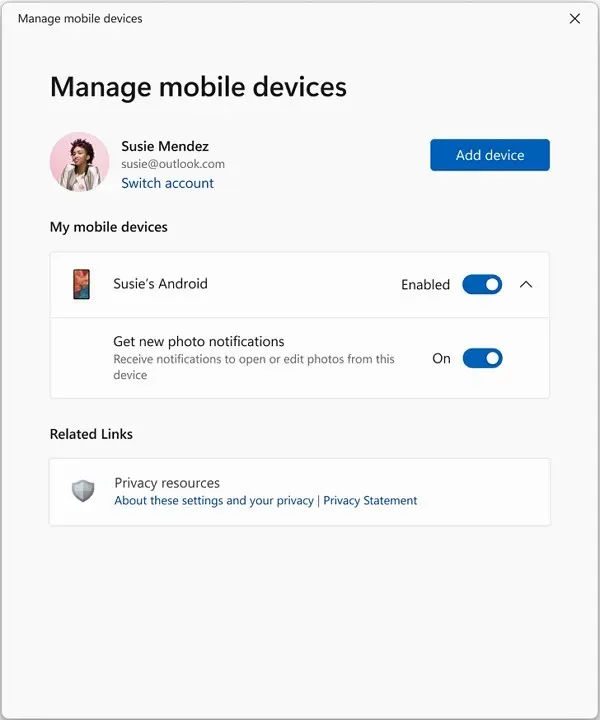
Microsoft は、この機能は開発チャネルとカナリア チャネルのデバイスで利用できることに注意しています。

スタート メニュー 今後の会議
開発チームはスタート メニューを更新し、「推奨」に今後の会議を表示するようにしています。 セクション。この機能は Windows 11 Pro および Enterprise で利用できますが、Microsoft Entra ID アカウントを使用しているユーザーのみが利用できます。
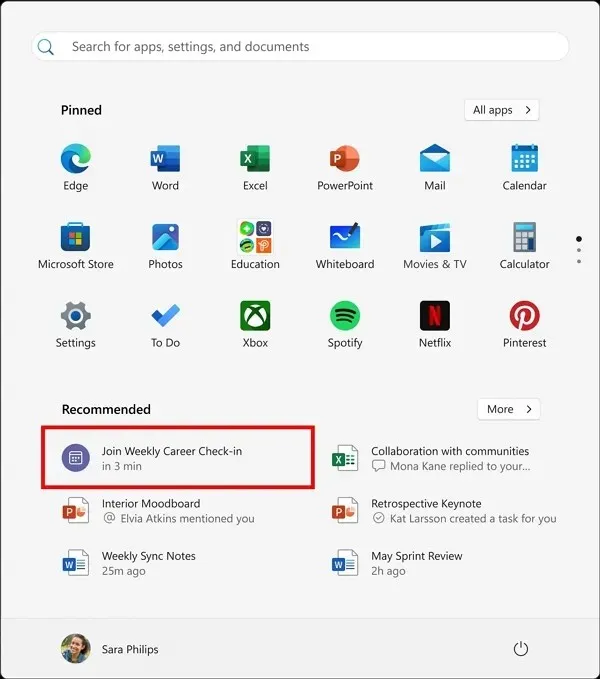
また、今後の会議は実際の会議の 5 分前にのみ表示されます。
この機能は、設定 > からいつでも制御できます。 カスタマイズ > 開始し、「今後の会議を表示」 トグル スイッチをオフにします。< /span>
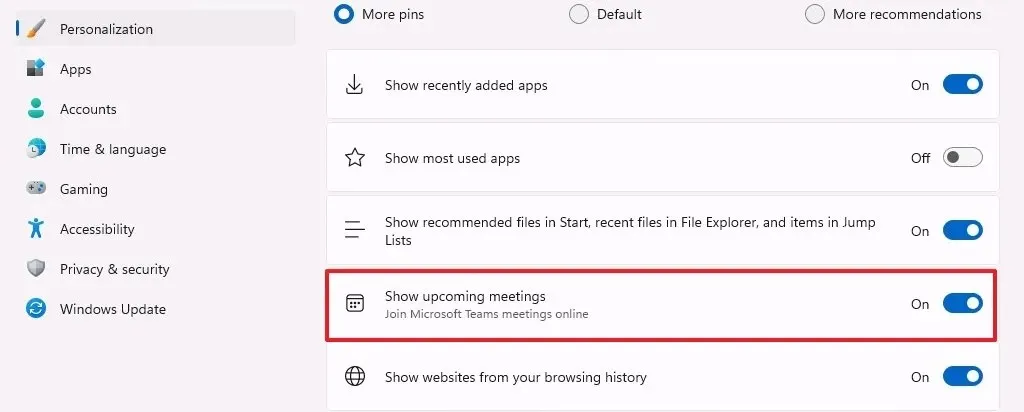
修正
修正の一環として、ビルド 23619 ではファイル エクスプローラーのパフォーマンスの問題が解決され、タスク マネージャーのドラッグの問題が修正され、設定でナレーターの自然音声を追加する際のクラッシュの問題が解決されます。
最後に、このフライトには、Copilot とウィジェットに関する既知の問題がいくつか含まれています。
ビルド 23619 をインストールする
Windows 11 ビルド 23619 をダウンロードしてインストールするには、デバイスを開発チャネルに登録します。 「アップデート& 「セキュリティ」セクション。コンピュータをプログラムに登録すると、[更新の確認] ボタンをクリックして、[Windows Update] 設定からビルドをダウンロードできます。< /span>


コメントを残す